¿Y si te decimos que desde tu móvil Xiaomi, Redmi o POCO tienes acceso a un completo setup para grabar, editar y enviar vídeos a plataformas como Youtube o Twitch? Con este tutorial, tu victoria magistral no se va a quedar sin visitas. Y todo a partir de la aplicación Game Turbo.
Cómo grabar una partida a cualquier juego con Game Turbo
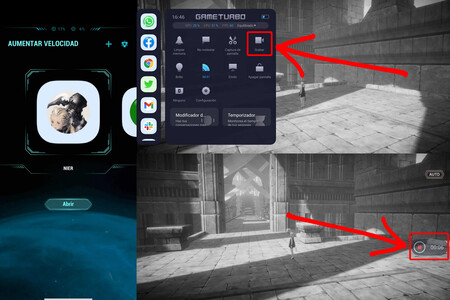
Ya hemos comentado en alguna ocasión lo versátil que es actualmente Game Turbo, la aplicación para optimizar el rendimiento de tus videojuegos —aunque también de cualquier otra aplicación que quieras integrar dentro de esta herramienta—.
En esta ocasión vamos a comprobar cómo grabar e incluso emitir una partida desde el móvil. Además de las funciones habituales de las propias apps de Discord, Youtube o Twitch, Game Turbo cuenta con atajos para grabar tus partidas. La ruta es la que sigue:
- Si cuentas con MIUI 12 en adelante —como MIUI 12.5 o MIUI 13—, ejecuta cualquier juego desde tu móvil.
- Ahora podrás acceder al centro de Control de Game Turbo con solo desplegar la pestaña emergente. Si no aparece tendrás que meter el juego que quieras dentro del menú de Game Turbo. Te recordamos que para hacerlo debes ir a 'Ajustes', bajar hasta 'Funciones especiales', entrar en 'Game Turbo' y ya se ejecutará la app y podrás ingresar cualquier juego e incluso modificar el rendimiento.
- Dentro de este nuevo menú solo tendrás que elegir la opción 'Grabar' y aparecerá un aviso emergente de que la partida ha comenzado a grabarse, con un contador de segundos que podemos detener en cualquier momento.
Cómo enviar o emitir la partida grabada a Youtube o Twitch

Todas las partidas se graban y guardan en tu carpeta de archivos locales como cualquier otro vídeo o foto, con su indicador de tiempo de grabación.
¿Y si quieres acceder a ese archivo y subirlo a Youtube? Pues Game Turbo también cuenta con un atajo para ello. Sigue esta ruta:
- Desde el menú emergente de grabación toca sobre el icono de carpeta.
- Accederás al menú con todos los archivos, puedes elegir el que quieras y ahora utilizar el botón compartir o 'Share'.
Si lo compartes mediante Youtube se abrirá tu cuenta personal y podrás aplicar un montón de modificaciones: editar la extensión del vídeo, realizar cortes, integrar un archivo de audio adicional, editar el nombre, añadir una descripción, decidir a qué tipo de público se dirige, si se publica en abierto o si forma parte de una lista de reproducción, idóneo para quienes están creando una serie por episodios con el walkthrough de un juego completo.





